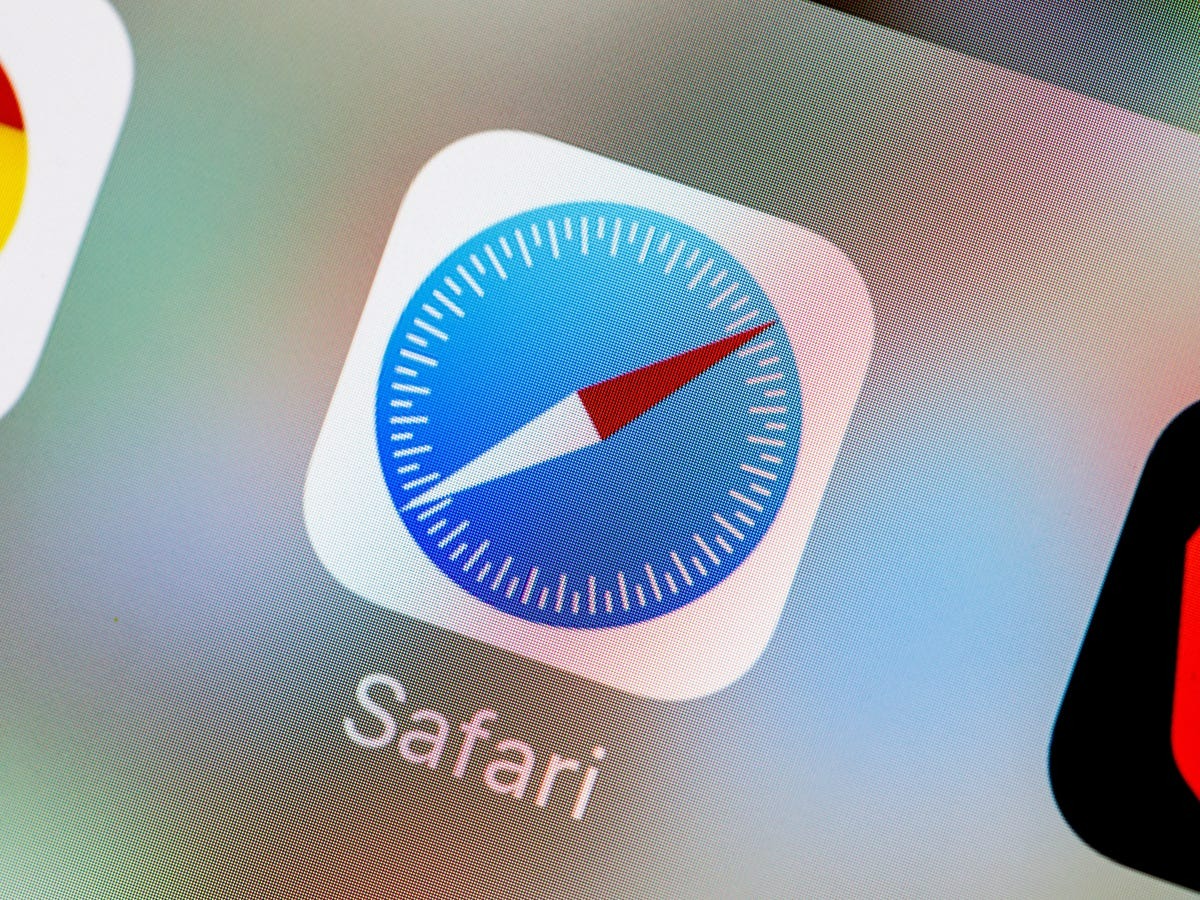بهترین برنامه های دانلود برای آیفون
قبلا که اپل برنامه مدیریت فایل رو برای آیفون و آیپد درست نکرده بود، اگه میخواستی چیزی دانلود کنی باید از برنامه های دیگه کمک میگرفتی. اما بعدا که اپل برنامه فایل رو ساخت، سافاری هم یه قسمت دانلود گرفت و کار راحتتر شد.
حالا سافاری خودش یه برنامه دانلود خوبیه، ولی بازم بعضی برنامه های دیگه هم هستن که کار دانلود رو بهتر انجام میدن.
یه برنامه دانلود خوب باید بتونه همه نوع فایل رو دانلود کنه، سرعت دانلود رو نشون بده، دانلود رو نگه داره و بعدش ادامه بده، فایل های دانلود شده رو به برنامه های دیگه بفرسته و بتونه عکس، فیلم، موزیک و فایل های مهم دیگه رو باز کنه.
توی این مقاله بهت میگم که چجوری از برنامه دانلود سافاری، بهترین استفاده رو ببریم و بعضی برنامه های دانلود دیگه برای آیفون و آیپد رو بهتون معرفی میکنم. پس تا آخر این مقاله با من همراه باش.
تنظیم دانلود منیجر سافاری تو آیفون و آیپد
خب، میخوایم یه کم سافاری رو تو گوشی یا تبلتت دستکاری کنیم تا بتونی از قسمت دانلودهاش بهتر استفاده کنی.
اون آیکون کوچولو که شبیه یه فلشه پایینیه و کنار آدرس بار سافاریه، در واقع همون دانلود منیجرته. ولی نگران نباش، اولش قایم شده و فقط وقتی چیزی رو شروع کنی دانلود کردن، ظاهر میشه.
حالا بریم سراغ تنظیمات تا این قسمت دانلود رو بهتر بشناسیم!

احتمالا متوجه شدی که اون آیکون دانلود بعد از یه مدت خود به خود ناپدید میشه، حتی اگه قبلا فایل دانلود کرده باشی.
اگه میخوای همیشه بتونی به لیست دانلودها دسترسی داشته باشی، باید یه تنظیم کوچولو رو عوض کنی.
بریم سراغش:
- برو تو تنظیمات گوشیت.
- پایین بیا و سافاری رو انتخاب کن.
- تو بخش “عمومی” گزینه “General” رو بزن.
- روی “Remove Download List Items” بزن و گزینه “Manually” رو انتخاب کن.
حالا یه چیزی رو هم بهت بگم: سافاری معمولا فایلهای دانلود شده رو تو پوشه دانلودها داخل آیکلود درایو ذخیره میکنه. اگه زیاد فایل دانلود میکنی، اینجوری ممکنه فضای آیکلودت پر شه، خصوصا اگه یادت بره فایلهای اضافی رو پاک کنی. پس بهتره جای ذخیره فایلهای دانلود شده رو عوض کنی و بذاری یه جایی غیر از آیکلود.

اول برو تو تنظیمات گوشیت، بعدش بری تو بخش سافاری. اونجا یه قسمت داره به اسم دانلودها (تو بخش عمومی). تو این قسمت میتونی انتخاب کنی که فایلهاتو کجا ذخیره کنه. دو تا گزینه داری: یکی اینکه بگه فایلها رو تو خود گوشی ذخیره کن، یا اینکه بری تو گزینه «دیگه…» و یه جای دیگه رو انتخاب کنی.
حالا هر وقت تو سافاری چیزی رو دانلود کنی، میره همون جایی که انتخاب کردی و میتونی از اونجا پیداش کنی. یه علامت کوچولو هم کنار آدرس بار سافاری میاد که نشون میده فایلهای دانلود شده داری.
اگه خواستی یه فایل خاص رو پاک کنی، برو تو قسمت دانلودها، روش فشار بده و نگه دار. بعدش میتونی فایل رو به چپ بکشی و گزینه حذف رو بزنی. ولی اگه خواستی همه فایلها پاک بشه، باید گزینه پاک کردن رو بزنی.
چطور تو سافاری آیفون و آیپد فایل دانلود کنیم؟
وقتی تو سافاری یه لینک دانلود رو باز میکنی، دو تا حالت ممکنه پیش بیاد:
حالت اول: یه پنجره کوچولو باز میشه که میتونی انتخاب کنی فایل رو “View” یا “Download” کنی.
حالت دوم: خود فایل یا چیزی که لینک بهش وصل شده، مستقیم تو خود سافاری باز میشه.

مرحله اول:
یه پنجره کوچولو برات باز میشه. توش یه دکمهی “Download” هست. اگه روش بزنی، فایل شروع میکنه به دانلود شدن. سادهتر از این نمیشه!
مرحله دوم:
اگه توی حالت دوم گیر کردی، نگران نباش. پایینتر یه بخشهایی هست که قدم به قدم راهنماییت میکنه تا بتونی فایل رو دانلود کنی. خیالت راحت، خیلی آسونه.

چطور فایلها رو دانلود کنم، نه اینکه با سافاری بازشون کنم؟
بعضی وقتا وقتی روی لینک دانلود یه فایل مثل PDF یا فیلم فشار میدی، فایل مستقیم باز میشه و نمیذاره دانلودش کنی. نگران نباش، راهش اینه:
- صفحه ای که لینک دانلود توشه رو تو سافاری آیفون یا آیپدت باز کن.
- روی لینک دانلود نگه دار تا یه چندتا گزینه برات بیاد.
- پایین صفحه، گزینه “Download Linked File” رو انتخاب کن.
فایل شروع به دانلود میشه و میتونی تو قسمت دانلودهای سافاری پیداش کنی.
چطور فایل رو دانلود کنیم وقتی گزینه دانلود نداره؟
خب، گاهی وقتا پیش میاد که یه لینک دانلود رو باز میکنی ولی اون پنجرهی معروف دانلود برات باز نمیشه. یا مثلاً میخوای یه فایل رو از یه عکس یا فیلم دانلود کنی ولی اون گزینه “Download Linked File” رو نمیبینی. نگران نباش، راههایی هست که بتونی با سافاری این فایلها رو دانلود کنی.

اول لینکو تو سافاری باز کن. بعد اون پایین یه علامت Share هست که شبیه یه کادر با یه فلشه، روش بزن. بعدش برو پایین و گزینه “Save to Files” رو انتخاب کن. حالا یه جا رو انتخاب کن که بخوای فایل رو سیو کنی و بالا سمت راست روی “Save” بزن. تموم شد، فایل تو اونجایی که انتخاب کردی سیو میشه.
حالا اگه لینکت یه فایل صوتی یا تصویری باشه، سافاری اونو با پخشکننده خودش باز میکنه. نترس! صفحه رو بزن تا کنترلهای پخش بیاد بالا، بعد اون ایکس کوچولو رو بزن تا پخشکننده بسته بشه. حالا دوباره صفحه سافاری برات باز میشه و آدرس فایل رو میتونی بالای صفحه ببینی. از مرحله دوم دوباره شروع کن تا فایل رو دانلود کنی.
ساده بود، نه؟
دانلود ویدیو از سایتهای پخش آنلاین تو سافاری آیفون و آیپد
خب، اگه میخوای ویدیو یا صداهایی رو که تو یه سایت پخش میشه دانلود کنی، باید از یه برنامه واسطه استفاده کنی. مثلا سایت ۹xBuddy میتونه آدرس اصلی ویدیو رو پیدا کنه و بهت بده.
بعدش که آدرس اصلی ویدیو رو گیر آوردی، میتونی مثل هر فایل دیگه ای اونو تو سافاری دانلود کنی. اگه بلد نیستی چجوری تو سافاری دانلود کنی، میتونی بری تو یه مقاله کاملتر یاد بگیری.
بیا درباره قابلیتهای خوب دانلود منیجر سافاری تو آیفون و آیپد حرف بزنیم.
اول اینکه، اگه وسط دانلود یه فایل باشی و بری تو لیست دانلودها (اونجا که آیکون دانلود کنار آدرس سایت هست)، میتونی دانلود رو موقتا متوقف کنی. کافیه روی اون ایکس کنارش بزنی که تبدیل میشه به دکمه ادامه بده. بعدا میتونی برگردی و با زدن دکمه ادامه، دانلود رو از همونجا شروع کنی (اگه سرور اجازه بده). تو لیست دانلودها میتونی پیشرفت دانلودها رو هم ببینی.
دوم اینکه، وقتی دانلود شروع شد، میتونی بری تو برنامههای دیگه و کارتو ادامه بدی. دانلود هم پشت صحنه ادامه پیدا میکنه و قطع نمیشه. ما دیدیم که دانلود پشت زمینه تو سافاری آیفون و آیپد خیلی بهتر از برنامههای دانلود دیگه کار میکنه.
خلاصه اینکه، دانلود منیجر خود سافاری تو آیفون و آیپد خیلی خوب شده و میتونه انواع فایل رو دانلود و مدیریت کنه. ولی اگه بازم دوست داشتی از برنامههای دانلود دیگه استفاده کنی، تو بخش بعدی چندتا از این برنامهها رو معرفی میکنیم.
برنامه Documents – مدیر فایل با قابلیت دانلود
اپل هم برنامه هایی داره که میتونی باهاشون فایل دانلود کنی. یکی از معروف تریناش “Documents” اسم داره. این برنامه فقط واسه دانلود کردن نیستا، یه جور مدیر فایل هم حساب میشه. یعنی میتونی باهاش فایل های مختلف رو نگاه کنی، ذخیره کنی و مرتبشون کنی. مهم ترین ویژگیش اینه که کلی مدل فایل رو ساپورت میکنه، یعنی میتونی خیلی راحت انواع فایل رو دانلود کنی و بعدشم بدون دردسر بازشون کنی. دیگه لازم نیست فایل رو از این برنامه به اون برنامه بکشی! همه چی یه جا هست.

اپلیکیشن Documents یه عالمه قابلیت داره که خیلی باحاله! مثلاً میتونی انواع مختلفی از فایلها رو از جاهای مختلف مثل دراپ باکس، گوگل درایو، و حتی سرورهای مخصوص دانلود کنی. میتونی اسم فایلها رو عوض کنی و حتی انتخاب کنی که فایل دانلود شده کجا ذخیره بشه.
بهترین بخشش اینه که این اپلیکیشن کاملاً رایگانه و هیچ محدودیتی نداره. اگه دوست داری بیشتر درباره این مدیریت فایل فوق العاده برای آیفون و آیپد بدونی، میتونی یه مقاله کامل دربارهش بخونی.
برنامه Total Downloader – یه مدیر دانلود خوب برای آیفون و آیپد
Total Downloader یه برنامهایه که بهت کمک میکنه فایلها رو دانلود کنی و مدیریتشون کنی. این برنامه تقریبا همه چی داره که یه مدیر دانلود خوب باید داشته باشه. یه مرورگر داخلی هم داره که میتونی باهاش هرچی دوست داری سرچ کنی و هر نوع فایلی رو دانلود کنی.
فرض کن یه صفحه وب باز کردی و یه لینک دانلود پیدا کردی. وقتی روش فشار میدی، دو تا گزینه داری: دانلود یا باز کردن. خیلی از برنامههای دانلود اینجوری نیستن و وقتی روی دانلود بزنی، فایل رو برات باز میکنن. اما Total خیلی باهوشه و میذاره خودت تصمیم بگیری که بعد از دانلود چی کار کنی.

تو تب دانلودها، همه دانلودهایی که داری، چه تموم شده باشن چه در حال دانلود، رو میبینی. میتونی سرعت دانلود، اندازه فایل و اینجور چیزا رو هم ببینی. اگه روی یه دانلود خاص بزنی میتونی دانلود رو متوقف کنی، دوباره شروع کنی یا کلا کنسلش کنی. دانلودهای تموم شده میرن تو تب فایلها و میتونی اونجا پخششون کنی، بازشون کنی یا مثلا عکس و فیلمها رو به گالری گوشیت انتقال بدی.
یه چیز خوب این برنامه اینه که میتونه لینک فیلم و عکس رو از سایتای مختلف مثل فیسبوک و اینستاگرام بگیره. ولی چون بعضی سایتا فقط فیلم و عکسای اصلی پخش میکنن، این برنامه نمیتونه از اون سایتا دانلود کنه تا مشکل قانونی پیش نیاد.
این برنامه یه جور مدیر فایل هم هست. میتونی انواع فایل مثل عکس، فیلم، آهنگ، سند و فایل فشرده رو باهاش باز کنی. همچنین میتونی از دراپ باکس، گوگل درایو، وان درایو و یه سری سرویسای دیگه هم استفاده کنی. یعنی میتونی فایلایی که دانلود کردی رو مستقیم به این سرویسا بفرستی یا حتی فیلم و آهنگ رو مستقیم از اونجا پخش کنی.
از ویژگیای دیگه این برنامه میتونم به حالت مرور خصوصی، بوکمارک، تاریخچه، عوض کردن مرورگر و قفل کردن پوشه با رمز اشاره کنم.
نسخه رایگان این برنامه تبلیغ داره. اگه بخوای تبلیغات رو حذف کنی باید نسخه پرو رو به قیمت ۴.۹۹ دلار بخری.
برنامه Files – مدیر دانلود برای IOS
اپلیکیشن “Files” یه برنامه ساده ولی قدرتمنده که میتونی باهاش هر نوع فایل دانلود کنی. این برنامه چهار قسمت اصلی داره: یه مرورگر داخلی، یه قسمت برای مدیریت دانلودها، یه قسمت برای فایل های دانلود شده، و تنظیمات.
مرورگر داخلی این امکان رو بهت میده که موتور جستجوی پیش فرض، نوع مرورگر (سافاری موبایل یا فایرفاکس) و نحوه باز کردن فایلهای مختلف رو تنظیم کنی. تو میتونی آدرس کامل سایت رو تایپ کنی یا فقط یه کلمه کلیدی رو سرچ کنی.
به طور خلاصه، این برنامه یه ابزار خوب و سادهایه که میتونی باهاش راحت فایل دانلود کنی و مدیریت کنی.

اپلیکیشن Files یه قابلیت جالب داره به اسم “Safari Bookmarklet” که میتونی باهاش لینک دانلود رو از مرورگر سافاری آیفون به مرورگر داخلی خود فایلز منتقل کنی و از اونجا دانلود رو شروع کنی.
حتی اگه یه فایل از یه نوع خاص پشتیبانی نشه، میتونی خودت تعیین کنی که برنامه چطور باهاش رفتار کنه. برای این کار باید یه نوع فایل جدید بهش اضافه کنی. یه راه دیگه هم اینه که روی لینک دانلود فشار طولانی بدی و گزینه “Download Linked File As” رو انتخاب کنی.
حواست باشه که اگه آدرس دانلود خیلی طولانی باشه، ممکنه گزینه ها کامل نشون داده نشن، مخصوصا تو گوشی های کوچیک مثل آیفون ۴ اینچی. باید صفحه رو اسکرول کنی تا گزینه مورد نظرت رو پیدا کنی.
تو تب دانلودها، همه دانلودهای در حال انجام با سرعت و پیشرفت نشون داده میشن. میتونی روی دانلود ضربه بزنی و گزینه “Copy Address” رو انتخاب کنی تا آدرس اصلی رو ببینی یا روی دکمه توقف/ادامه بزن تا دانلود رو کنترل کنی.
این برنامه میتونه به عنوان مدیریت فایل هم استفاده بشه. میتونی باهاش فایل های PDF، DOC، XLS، PPT، TXT، HTML و RTF رو باز کنی، فایل های زیپ و رار رو باز کنی، عکس نگاه کنی و موزیک گوش بدی.
برای انتقال فایل بین برنامه ها و دستگاه های دیگه، گزینه های خوبی داره، مثل ایر دراپ، اشتراک گذاری آیتونز، انتقال FTP و غیره.
نسخه رایگان فایلز محدودیت دانلود و فضای ذخیره سازی داره. برای برداشتن این محدودیت باید نسخه پرو رو به قیمت ۴.۹۹ دلار بخری.
چون دانلود منیجر سافاری یه برنامه خود سیستم هست، بهترین تجربه دانلود رو برای آیفون و آیپد میده، مخصوصا دانلودهای پس زمینه.
اما بعضی برنامه های دیگه هم قابلیت های بیشتری دارن، مثل دانلود خودکار رسانه، پشتیبانی از پروتکل های بیشتر، مدیریت دانلود بهتر و اینجور چیزا.